
- •Лабораторна робота № 3
- •4.1. Зміна зовнішнього вигляду Windows
- •4.2. Зміна фону робочого столу
- •З меню Пуск відкрийте Панель управления. Відкриється вікно Панель управления.
- •Клацніть на значку Оформление и темы. Відкриється вікно Оформление и темы.
- •4.3. Вибір заставки
- •З меню Пуск відкрийте Панель управления. Відкриється вікно Панель управления.
- •Клацніть на значку Оформление и темы. Відкриється вікно Оформление и темы.
- •4.4. Зміна спеціальних елементів інтерфейсу
- •4.5. Зміна настройок монітора
- •Клацніть на значку Оформление и темы. Відкриється вікно Оформление и темы.
- •4.6. Зміна дати і часу системи
- •4.7. Зміна настройок мови і регіону.
- •З меню Пуск відкрийте Панель управления. Відкриється вікно Панель управления.
- •5. Хід роботи:
- •6. Контрольні запитання:
- •7. Література:
4.7. Зміна настройок мови і регіону.
Різні країни відображають числові значення, такі, як дата, час, валюта, дроби і так далі, різними способами. Ваш комп'ютер може бути набудований виробниками відповідно до того регіону, де він імовірно буде використаний. Більшості ніколи не знадобиться міняти ці настройки. Проте якщо ви знаходитеся в країні, для якої настройки виробника виявилися невірними, або якщо ви пересуваєтеся, контактуєте з іноземними клієнтами, або вирішили просто поекспериментувати - ви можете змінити ваші регіональні настройки. Windows XP забезпечує настройки чисел, валюти, часу, дати і мови для більш ніж 90 регіонів світу.
Виконайте наступні дії:
-
Закрийте всі працюючі програми і відкриті вікна.
-
З меню Пуск відкрийте Панель управления. Відкриється вікно Панель управления.
-
Клацніть на значку Дата, время, язык и региональные стандарты. Відкриється вікно Дата, время, язык и региональные стандарты.
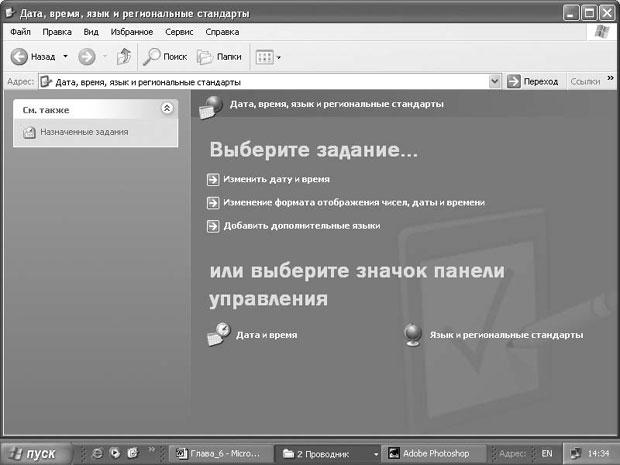
-
Клацніть на значку Язык и региональные стандарты.
Відкриється діалогове вікно з аналогічною назвою.

-
У області Языковые стандарты и форматы клацніть на поточній країні, щоб відкрити спадаючий список.
-
Скористайтеся смугою прокрутки, щоб проглянути список і знайти пункт наприклад Русский.
-
Клацніть на пункті Русский. Настройки в області Образцы зміняться, щоб показати відповідні числа, валюту, час і дату для російської мови.
-
У області Расположение клацніть на поточній країні, щоб відкрився спадаючий список, а потім виберіть Россия.
-
Відкрийте вкладку Языки.
-
У області Языки и службы текстового ввода виберіть Подробнее. З'явиться діалогове вікно Языки и службы текстового ввода.

Якщо на вашому комп'ютері встановлені додаткові мови, вони будуть вказані в списку.
-
Натисніть Добавить. З'явиться діалогове вікно Добавление языка ввода.
-
Натисніть стрілку, направлену вниз, праворуч від вікна Язык ввода, і із спадаючого списку виберіть наприклад Шведський. Вибір клавіатури зміниться відповідно до вибору мови.
-
Натисніть стрілку, направлену вниз, поряд з вікном Раскладка клавиатуры или метод ввода, а потім із спадаючого списку виберіть вашу початкову настройку, щоб переконатися, що клавіатура працюватиме, як раніше.
-
Натисніть OK, щоб закрити діалогове вікно. Пункт Шведський доданий тепер до списку встановлених опцій в спадаючому списку Язык ввода по умолчанию. Ваша початкова мова все ще залишається вибраною за умовчанням. Помітьте, що кожна мова у вікні представлена також особливою двохбуквеною комбінацією в маленькому зеленому квадраті.
-
У області Настройка клацніть на Языковая панель. З'явиться діалогове вікно Параметры языковой панели.

-
Прогляньте настройки мовної панелі, а потім натисніть Отмена, щоб закрити діалогове вікно.
-
Натисніть декілька разів OK, щоб закрити всі діалогові вікна.
